如何將 Excel 插入 PDF – 8 種最佳方法
已發表: 2022-07-30想要將 Excel 插入 PDF並使您的 PDF 文檔更有趣且信息量更大? 想知道哪些工具可以幫助您將 Excel 插入 PDF? 那麼這篇文章非常適合你。 閱讀本文並獲取有關將 Excel 插入 PDF 的最佳工具以及如何操作的信息。
在本文中,我列出了可幫助您將 Excel 插入 PDF 的最佳免費和付費工具和服務。 此外,還解釋了將 Excel 插入 PDF 的過程。 所以,不要錯過閱讀文章直到最後。
- 閱讀更多 –如何將 Excel 轉換為 PDF - 17 種驚人的方法
- 如何用密碼保護 Excel 文件和 4 種免費方法取消保護 Excel 工作表
目錄
如何離線將 Excel 插入 PDF
1. Adobe Acrobat DC
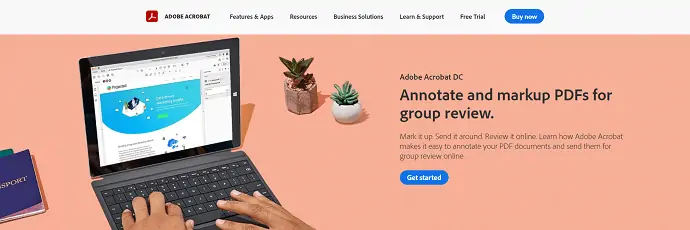
Adobe Acrobat DC 是一種流行的軟件,可讓您非常有效地處理 PDF 文件。 它可以幫助您使用 PDF 查看、編輯、註釋等。 這是一個云同步的應用程序,您可以隨時隨地訪問和使用 PDF。 這也提供限時免費試用版。
強調
- 高級工具
- 云同步
- 學生特別優惠
- 便於使用
價錢
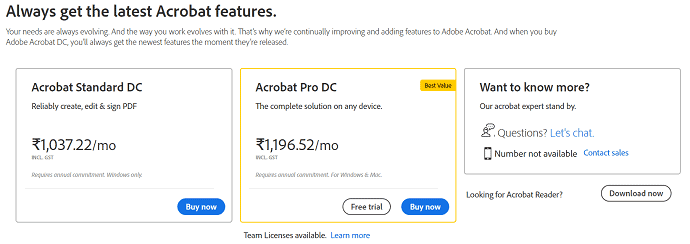
如何使用 Adobe Acrobat DC 將 Excel 插入 PDF
視頻教程
為了方便讀者,我們以視頻教程的形式提供了這些內容。 如果您對閱讀感興趣,可以跳過視頻並開始閱讀。
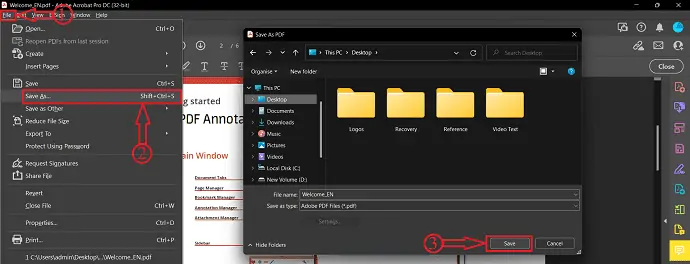
在本節中,我將展示將 Excel 工作表插入 PDF 文檔所涉及的步驟。
總時間: 6分鐘
第 1 步:下載並安裝應用程序
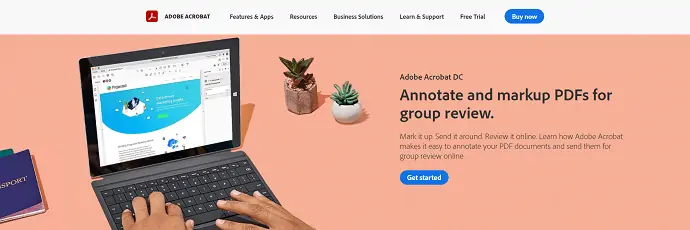
首先,訪問 Adobe 的官方網站。 在您的計算機上下載並安裝 Adobe Acrobat DC。
第 2 步:導入 PDF 文件
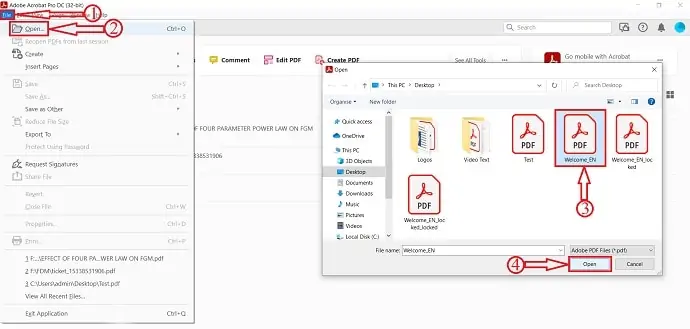
啟動應用程序並單擊位於左上角的“文件”選項。 將打開一個下拉菜單。 單擊“打開”選項,將彈出一個窗口。 從該窗口中選擇 PDF 文件,然後單擊“打開”選項以導入 PDF 文檔。
第 3 步:附件選項
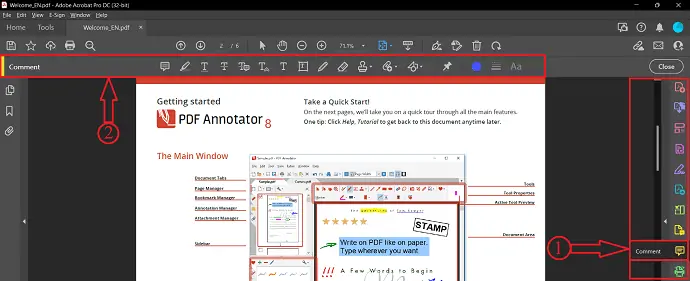
導入文件後,查看窗口右側。 在那裡你會找到一個工具列表。 通過單擊選擇“評論”工具。 然後在窗口頂部,您將找到與該評論工具相關的一組選項。 附件選項就是其中之一。
第 4 步:將 Excel 插入 PDF
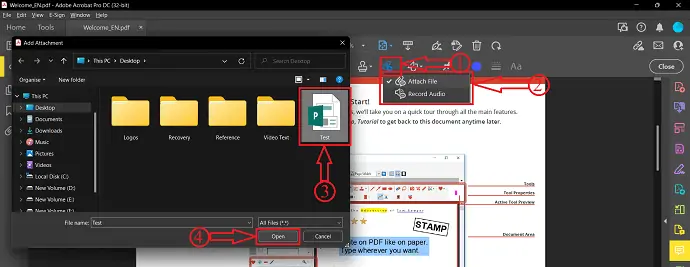
單擊“添加附件”選項,將打開一個下拉菜單。 單擊“附加文件”選項。 將彈出一個窗口並從該窗口中選擇Excel 文件。 稍後,單擊“打開” 。
第 5 步:附件屬性
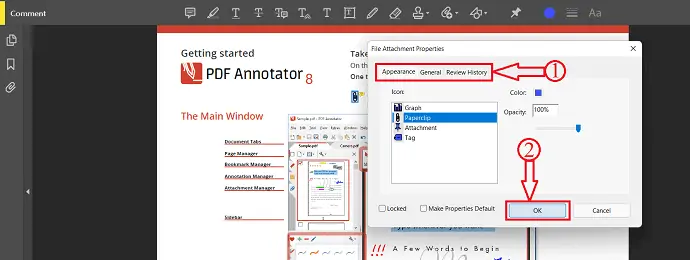
選擇文件後,將彈出一個窗口,允許您選擇附件屬性,如外觀、常規和查看歷史記錄。 使用可用選項來修改屬性。 稍後,單擊“確定” 。 您還可以在右側面板上找到附件歷史記錄。
第 6 步:保存文檔
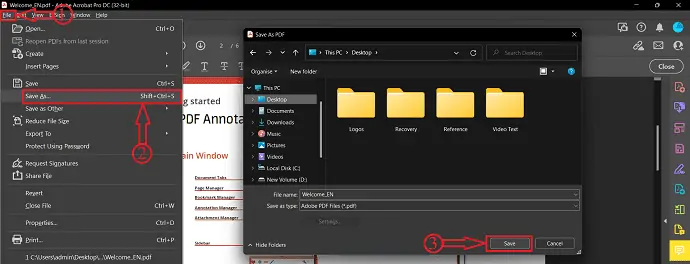
將 Excel 插入 PDF 後,單擊位於左上角的“文件”選項。 將打開一個下拉菜單。 單擊“另存為”選項,將彈出一個窗口。 從該窗口中選擇目的地,然後單擊“保存”以完成保存過程。
供應:
- Adobe Acrobat DC,
- Excel文件,
- PDF文件
工具:
- Adobe Acrobat DC
材料:軟件
這是您可以使用 Adobe Acrobat DC 將 Excel 插入 PDF 的方法。
- 閱讀更多 – 5 種在線打開 Excel 文件的免費方法
- Able2Extract Professional 14 評論:新的簽名 PDF 功能和人工智能驅動的 PDF 到 Excel 轉換
2.萬興萬興PDF專家
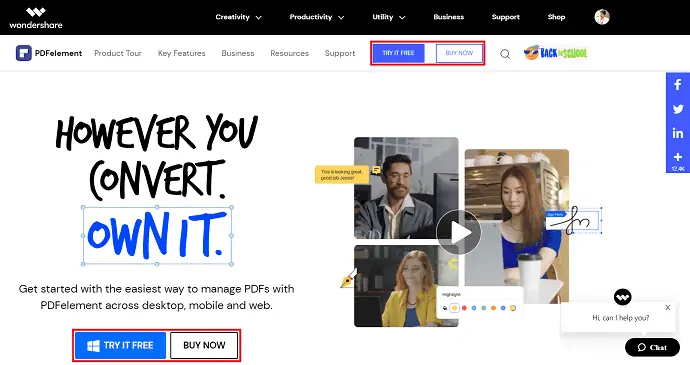
Wondershare PDFelement 是一款高級工具,可幫助您以所有可能的方式跨桌面、移動和 Web 應用程序管理 PDF。 如果您正在尋找比 Adobe Acrobat DC 更便宜的最佳 PDF 工具,那麼 Wondershare PDFelement 是一個完美的選擇。 這可以跨各種平台使用。
主要特徵
- 閱讀、編輯、音樂會 PDF
- 註釋 PDF
- 允許您從 PDF 中提取數據
- 可以創建PDF
如何使用 Wondershare PDFelement 將 Excel 插入 PDF
- STEP-1:首先訪問萬興萬興PDF專家官網。 在您的計算機上下載並安裝該應用程序。
- 第 2 步:啟動應用程序並單擊“打開文件”選項,將彈出一個窗口。 選擇要在其中插入 Excel 文件的 PDF 文件,然後單擊“打開”選項以導入 PDF 文檔。
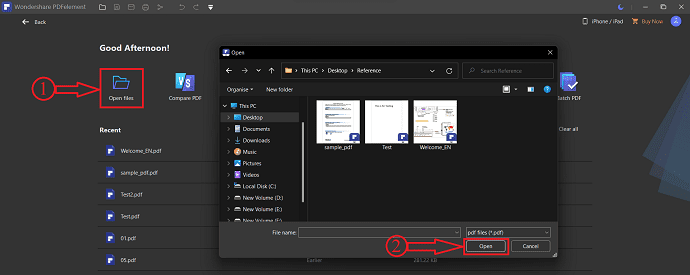
- 第 3 步:前往“編輯”選項,您會在“編輯”部分下找到一些子選項。 單擊“鏈接”選項,將打開一個下拉選項列表。 通過單擊添加附件來選擇“打開文件”選項。
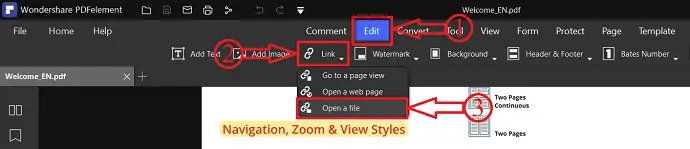
- STEP-4:會彈出一個窗口,顯示兩個選項,Action 和 Apperance (Action 選項是選擇附件,apperance 是修改附件) 。 單擊三個點,將彈出一個窗口。 從該窗口中選擇附件文件(Excel) ,然後單擊“打開”將 Excel 插入 PDF。
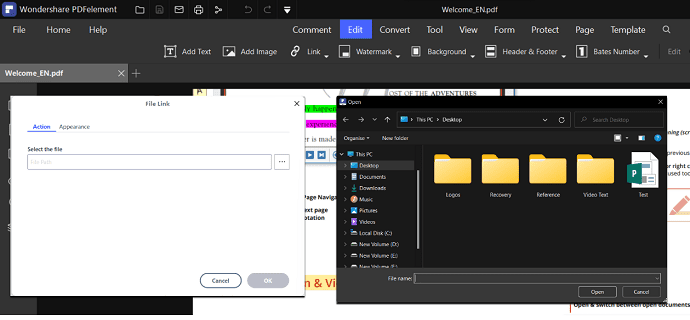
- STEP-5:點擊“文件”選項。 將打開一個下拉選項列表。 單擊“另存為”選項,將彈出一個窗口。 通過該窗口選擇目標,然後單擊“保存”選項以完成保存過程。
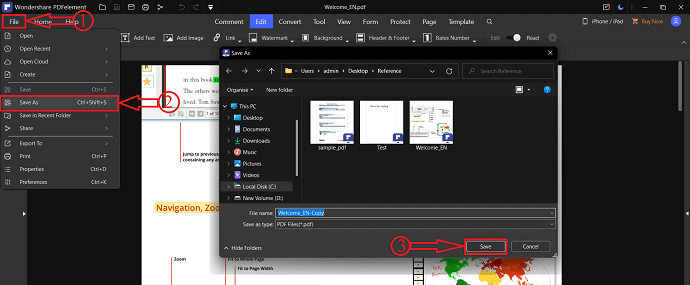
3. 福昕閱讀器
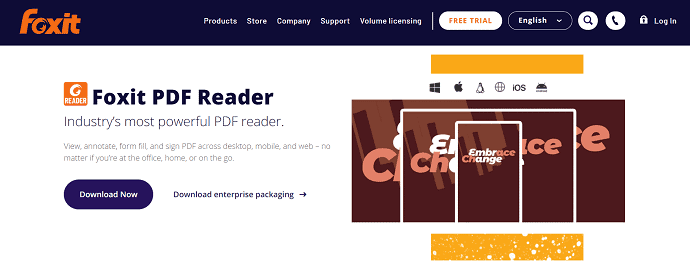
Foxit Reader 是功能最強大的 PDF 閱讀器之一,免費提供服務。 它提供了各種工具,例如查看、編輯、註釋、填寫表格和簽署 PDF。 這可以在不同的平台上使用,如桌面、移動和網絡。 這樣您就可以隨時隨地輕鬆訪問 PDF。
如何使用 Foxit Reader 將 Excel 插入 PDF
- 首先,訪問福昕閱讀器官方網站並免費下載應用程序。 在您的計算機上安裝並啟動該應用程序。
- 單擊位於窗口左上角的“文件”選項。 通過單擊從該列表中選擇“打開”選項。 稍後,選擇“計算機”選項,然後單擊“瀏覽”選項。 然後會彈出一個窗口。 選擇要添加或插入 Excel 文件的 PDF 文檔,然後單擊“打開”以導入文件。
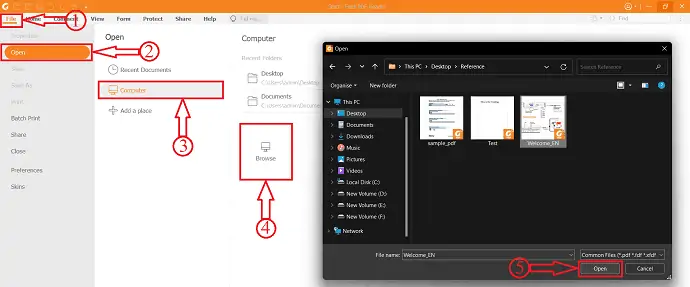
- 確保您位於“主頁”部分,然後單擊“文件附件”選項。 然後會彈出一個窗口,單擊“添加文件”選項,它將為您提供兩個選項,例如添加文件和添加文件夾。 選擇“添加文件”選項,將彈出一個窗口。 選擇要插入 PDF 文檔的Excel 文件,然後單擊“打開” 。 該文件將被添加並顯示在下面的屏幕截圖中。
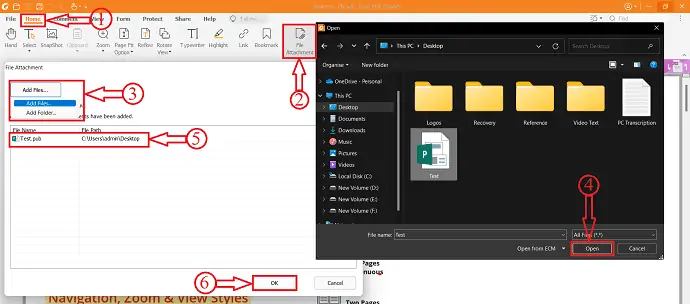
- 您可以在位於窗口左側的附件部分找到附件文件。 單擊該部分中的“保存”圖標。
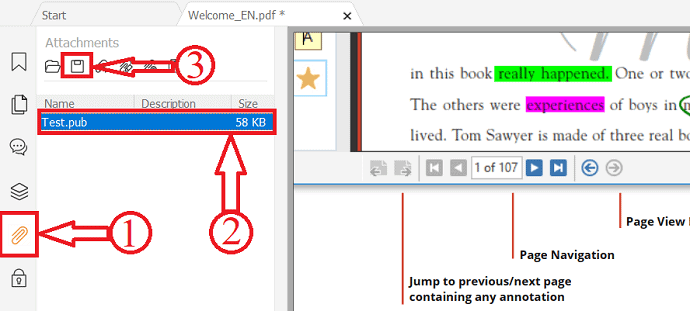
- 稍後,單擊“文件”選項並按照路徑計算機>瀏覽。 然後會彈出一個窗口,讓您選擇目的地以選擇 PDF 文件。 單擊“保存”以完成保存過程,這就是您可以使用 Foxir Reader 將 Excel 插入 PDF 的方法。
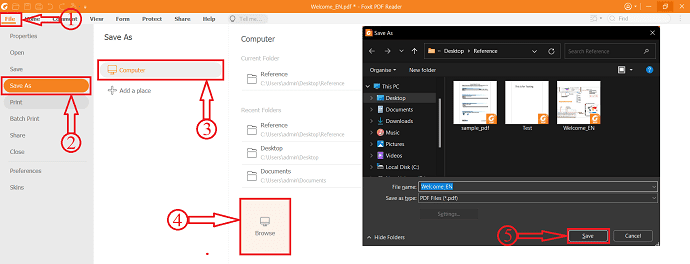
- 閱讀更多 –將圖像轉換為 Excel 的 8 種方法(在線和離線)
- 恢復或修復損壞的 Excel 文件的 3 種方法
如何在線將 Excel 插入 PDF
視頻教程
為了方便讀者,我們以視頻教程的形式提供了這些內容。 如果您對閱讀感興趣,可以跳過視頻並開始閱讀。

不可能一直在 PDF 文檔中直接插入 Excel。 有時,您必須將 Excel 轉換為 PDF 並開始將 Excel 插入 PDF 文檔。 如果您不知道如何將 Excel 轉換為 PDF,請通過以下部分找到將 Excel 轉換為 PDF 的最佳和最簡單的方法。
如何將 Excel 轉換為 PDF
- 在您的計算機上打開 Microsoft Excel 並導入您要轉換為 PDF 文件的 Excel 文件。
- 單擊位於左上角的“文件”選項,然後從顯示的選項列表中選擇“導出”選項。 從“導出”部分選擇“創建 PDF/XPS 文檔”選項,然後單擊“創建 PDF/XPS”選項。 將彈出一個窗口,讓您選擇保存文件的目的地。 確保在“另存為類型”部分中選擇“PDF 格式” ,然後單擊“發布”選項。
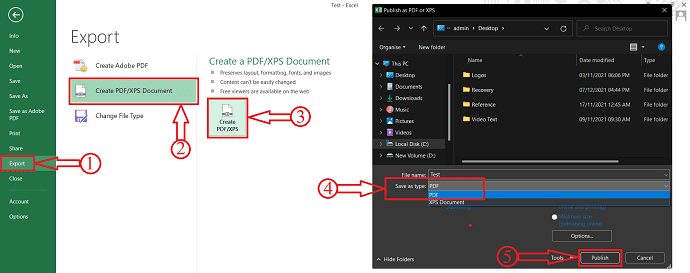
4. 小PDF
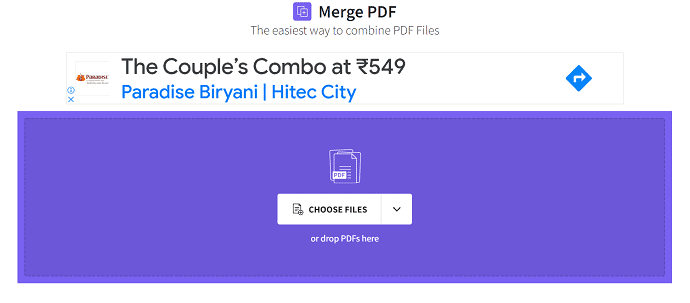
Smallpdf 是一項在線服務,可幫助您處理 PDF 文檔。 它帶有一組 21 種工具,可幫助免費轉換、壓縮和編輯 PDF。 憑藉其簡單的用戶界面,用戶可以輕鬆地使用該站點有效地完成工作。
如何使用 Smallpdf 將 Excel 插入 PDF
要使用 Smallpdf 將 Excel 插入 PDF,您必須將 Excel 工作表轉換為 PDF 文檔。 按照上述步驟將 Excel 工作表轉換為 PDF。
- 訪問 SmallPDF 官方網站並選擇合併 PDF 工具。
- 單擊“選擇文件”選項,將看到一個下拉列表。 SmallPDF 允許您從設備、smallPDF、Drop Box 和 Google Drive等各種來源導入文件。 在這裡,我選擇“從設備”選項,然後會彈出一個窗口。 從該窗口中選擇 PDF 文件和轉換後的 PDF 文件,然後單擊“打開” 。
- 然後它將向您顯示合併文件和合併頁面選項等選項。 選擇一個選項並單擊“選擇選項” ,它將帶您進入下一步,要求您選擇文件模式和頁面模式等選項。 從這裡,您可以重新排列和修改 PDF 的頁面。 甚至您也可以使用“添加更多”選項添加更多 PDF。 稍後,單擊“合併 PDF”選項。
- 它開始處理並在完成後提供下載選項。 它允許您將 PDf 文件下載到Device、SmallPDF、Drop Box 和 Google Drive。 選擇選項並單擊“下載”開始下載。
- 閱讀更多 –通過合併單元格在 Excel 中合併列的 2 種方法
- 如何將excel中的列拆分為多列?
5. 賽達
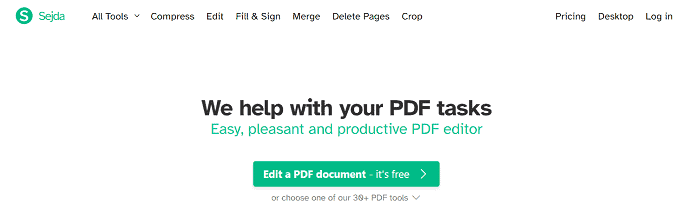
Sejda 是一款免費的在線工具,可幫助您處理 PDF 任務。 它提供了一個非常直觀的用戶界面和所有必需的功能,使 PDF 更有效。 這在在線和離線版本中都可用。 它是流行的功能,如轉換、壓縮、編輯、合併和提取頁面。
如何使用 Sejda 將 Excel 插入 PDF
您需要將 Excel 工作表轉換為 PDF 文檔才能將其插入 PDF。
- 訪問 Sejda 官方網站並從其工具列表中選擇“合併”選項。
- 單擊“上傳 PDF 和圖像文件”選項,將彈出一個窗口。 從該窗口中選擇 PDF 文件,然後單擊“打開”以導入文件”。
- 它在頁面和文件視圖中顯示導入的文件。 通過選擇視圖類型,您可以重新排列和添加更多 PDF 到文件中。 稍後單擊“合併 PDF 文件”選項。
- 它開始合併並將您重定向到下載頁面。 單擊下載選項以下載合併的 PDF 文件。 它允許您將文件直接下載到Drop Box 和 Google Drive。
6.iLovePDF
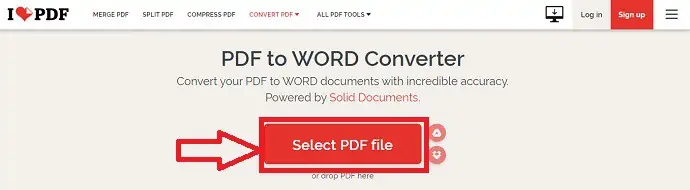
iLovePDF 是所有 PDF 愛好者最好的免費在線 PDF 工具。 這完全免費提供了所有 PDF 工具。 通過使用 iLovePDF,您可以輕鬆地合併、壓縮、拆分和轉換 PDF。 它可以確保您的所有數據安全無虞。 iLovePDF 在桌面、移動和 Web 應用平台上提供服務。
如何使用 iLovePDF 將 Excel 插入 PDF
- 首先,訪問iLovePDF官網,選擇“合併PDF”工具。
- 單擊“選擇 PDF 文件”選項,將彈出一個窗口。 選擇 PDF 文件和轉換後的 PDF 文件,然後單擊“打開”以導入文件。
- 從這裡您可以修改 PDF 的頁面,然後單擊“合併 PDF”選項。
- 它會將您重定向到“下載”頁面,您會在此處找到下載選項,該選項允許您將文件下載到設備、Google Drive 和 Drop Box。 單擊“下載”選項開始下載過程。
7. SodaPDF(在線和離線)
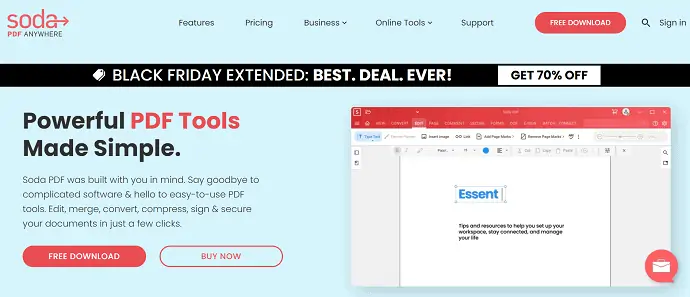
SodaPDF 是一種流行的 PDF 服務,可讓您處理 PDF 文檔。 它可用於在線和離線應用程序。 它提供了觸手可及的所有必需的 PDF 工具。 您可以開始在任何平台和任何地方工作。 只需點擊幾下,它就可以有效地管理所有 PDF,並通過將掃描的文檔或圖像轉換為可編輯的 PDF 來避免重新輸入。
特徵
- 強大的 PDF 工具
- 簡單文檔解決方案
- OCR 和電子簽名
- 專門的支持
價錢
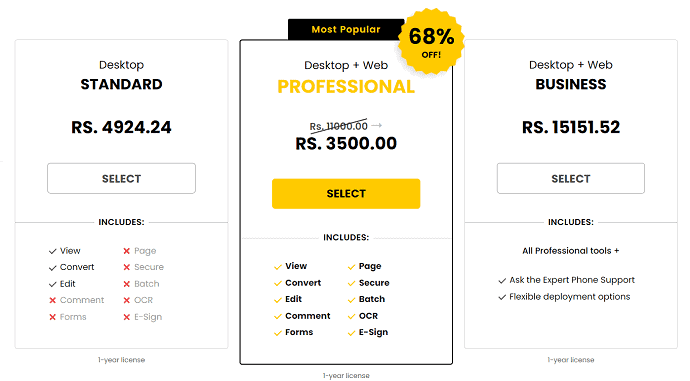
如何使用 SodaPDF 將 Excel 插入 PDF
- 訪問 SodaPDF 的官方網站並選擇在線工具部分下的“合併 PDF”選項。
- SodaPDF 允許您從Device、Google Drive 和 Drop Box 導入 PDF 文件。 單擊“選擇文件”選項,將彈出一個窗口。 從該窗口中選擇 PDF,然後單擊“打開” 。
- 導入 PDF 文件後,單擊“添加文件”選項,將彈出一個窗口。 從該窗口中選擇轉換後的 PDF 文件,然後單擊“打開” 。 稍後,單擊“合併文件” 。
- 它需要一些時間,然後將您重定向到下載頁面。 在那裡您會找到兩個選項,例如下載文件和預覽文件。 如果您想在下載前查看合併的文件,請單擊“預覽文件”選項。 點擊“下載文件”選項,直接下載文件。
- 閱讀更多 –將 PDF 插入 PowerPoint 的 4 種驚人方法
- 如何在excel中插入公式並將其應用於整列或整行?
8. DocFly
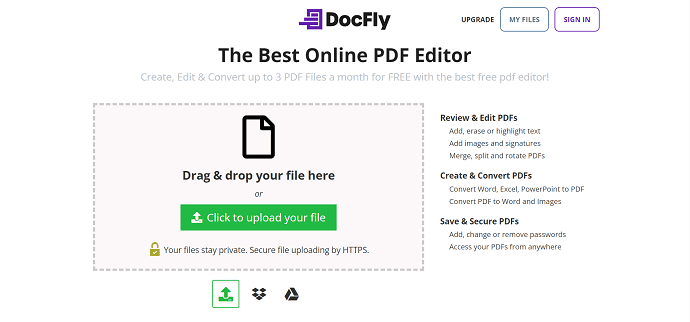
DocFly 是目前比賽中最好的在線 PDF 編輯器之一。 它提供了創建、編輯和轉換 PDF 文檔所需的工具。 它允許每月免費處理 3 個 PDF 文檔。 它帶有一個非常簡單的用戶界面,並且工作精度更高。
特徵
- 創建、編輯和轉換 PDF
- 便於使用
- 將文本添加到 PDF
- 安全可靠
如何使用 DocFly 將 Excel 插入 PDF
- 首先,訪問 DocFly 官方網站,然後從“組織”部分選擇“合併 PDF”選項。
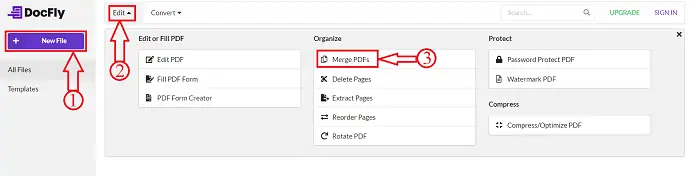
- 它會將您重定向到合併頁面,您可以從該頁面導入 PDF。 單擊“上傳 PDF”選項,將彈出一個窗口。 從該窗口中選擇 PDF,然後單擊“打開” 。
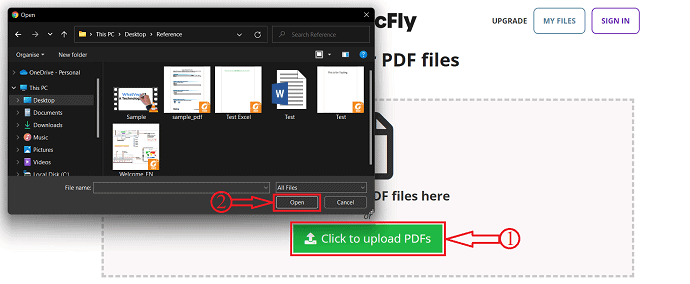
- 再次單擊“上傳 PDF”選項並選擇要導入的另一個 PDF。
- 導入兩個 PDF 後,您將找到“合併 PDF”選項。 這是您可以將 Excel 插入 PDF 的方法。 稍後單擊它以開始合併過程。
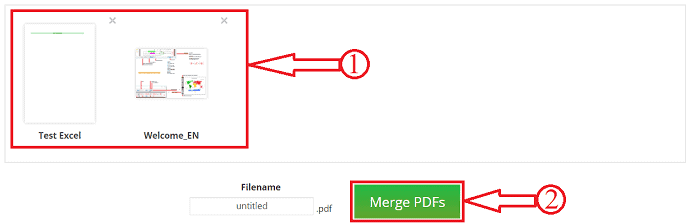
- 最終文檔將在最近頁面上找到,您可以從這裡下載/導出合併的 PDF 文件。 您可以將合併的 PDF 直接導出到Google Drive 和 Drop Box。
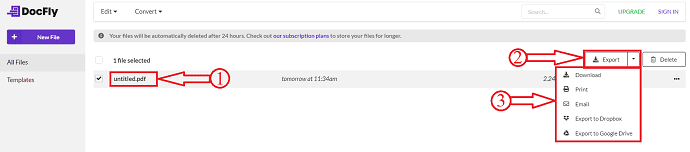
結論
有很多離線和在線服務可用於將 Excel 插入 PDF。 本文中很少列出它們。 您可以嘗試所有方法並選擇將 Excel 插入 PDF 的最佳方法。 如果您需要最好的離線應用程序,我建議您使用 Adobe Acrobat DC。 如果金錢是您的主要標準,Wondershare PDFelement 將獲得下一個位置。
如果您不願意在計算機上安裝應用程序,請使用本文中列出的在線服務/工具。
我希望本教程能幫助您了解如何將 Excel 插入 PDF – 8 種最佳方法。 如果您想說什麼,請通過評論部分告訴我們。 如果你喜歡這篇文章,請分享它並在 Facebook、Twitter 和 YouTube 上關注 WhatVwant 以獲取更多技術提示。
- 閱讀更多 – Adobe Acrobat DC 的 6 種最佳免費替代品
- Acrobat Pro DC 的 6 大 Adobe Acrobat 替代品或競爭對手
如何將 Excel 插入 PDF:8 種最佳方法 - 常見問題解答
Adobe Acrobat DC 有什麼用途?
Adobe Acrobat Reader DC 軟件是用於查看、打印、簽名、共享和註釋 PDF 的免費且值得信賴的全球標準。
Wondershare PDFelement 安全嗎?
如今,安全性比以往任何時候都更加重要,萬興PDF專家提供加密和權限來快速輕鬆地保護文檔。
Foxit是中國公司嗎?
福昕不是一家中國公司,也不是一家美國公司,它是一家融合了中國、美國和歐洲最好的全球性公司。
SodaPDF 安全嗎?
SodaPDF 可以完全安全地下載,您應該放心繼續。 SodaPDF online 不是可下載的產品。 它可以從您的網絡瀏覽器中訪問。
什麼是 DocFly?
DocFly 是一項在線服務,可讓您創建、編輯和轉換 PDF 文件。 其直觀的界面允許任何人快速執行功能,例如填寫 PDF 表單或合併和重新排列頁面。
